Cuando estamos realizando una videollamada el fondo que tenemos no siempre es el ideal. Por suerte es posible cambiar o difuminar el fondo en Google Meet, de esta forma podemos ocultar o evitar que se vea el fondo en la videollamada.
No siempre tenemos un apartado de nuestro hogar en condiciones para realizar videollamadas con la familia, amigos o por cuestiones laborales. Por lo tanto, vamos a ver cómo podemos cambiar el fondo o difuminar este para simular un poco y poder realizar una videollamada en Google Meet en condiciones.
Cambiar o desenfocar el fondo en Google Meet
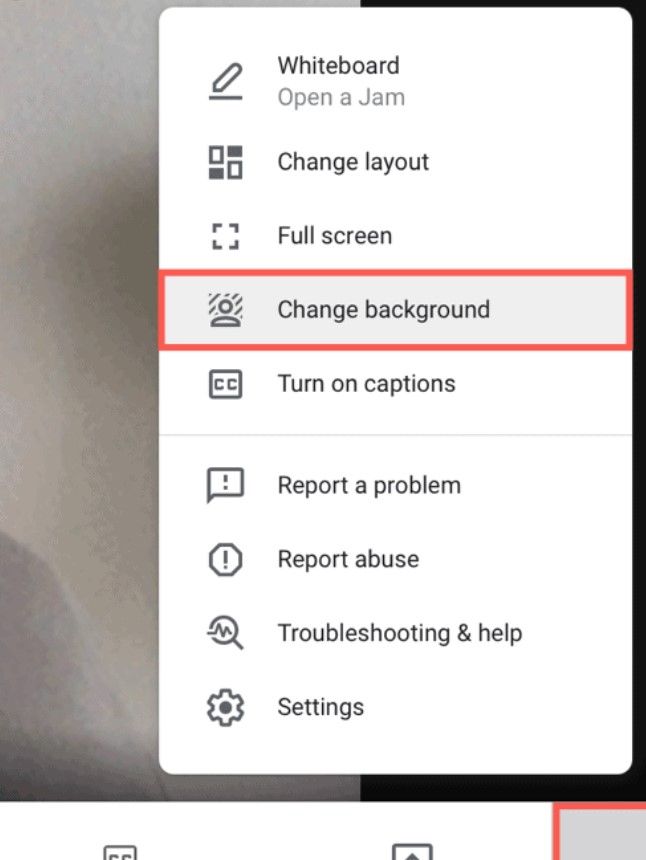
Podemos cambiar o difuminar el fondo desde el sitio de Google Meet al realizar una reunión o unirse a una. Para esto vamos a tener que dar clic en “Más opciones” que sería el icono con los tres puntos en la parte inferior izquierda si ya iniciaste una sesión o en la parte superior derecha de la vista de cámara si todavía no te uniste. En ambos casos vamos a tener que seleccionar “Cambiar fondo”.
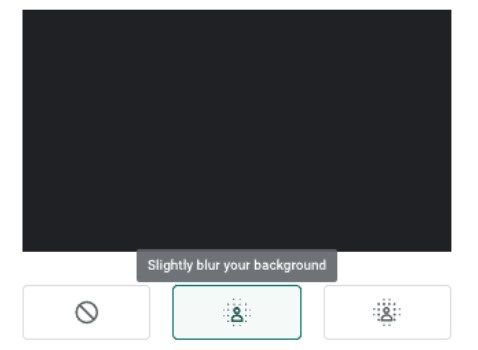
En la parte inferior, justo del lado derecho de “Desactivar fondos” vamos a poder ver dos efectos de desenfoque. El primero es uno ligero y el segundo es total.
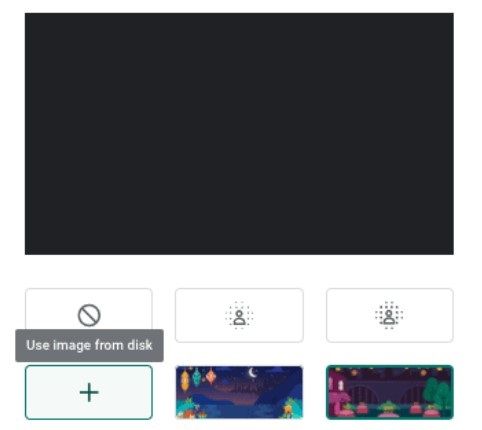
Si lo que deseamos es cambiar el fondo, entonces podemos utilizar una imagen propia dando clic en el símbolo “+” que se encuentra en la segunda fila.
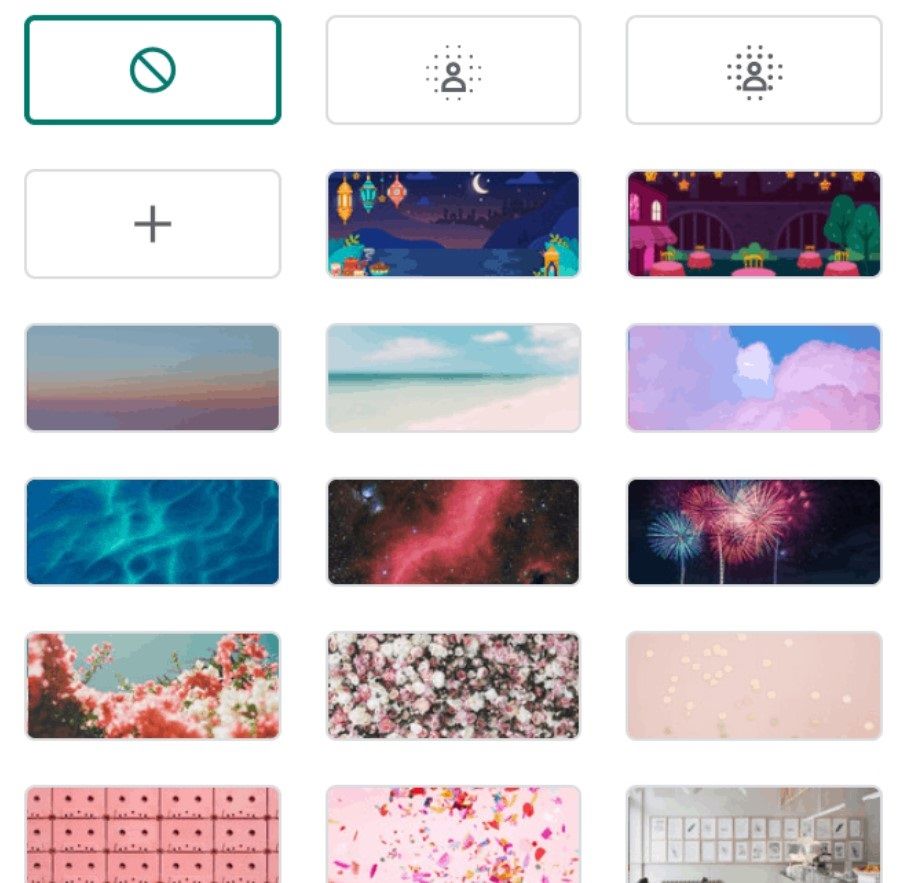
También podemos seleccionar alguna de las imágenes de fondo que nos ofrece Google Meet.
Cuando hagamos clic vamos a poder ver una vista previa en la parte superior de la barra lateral de Fondos, junto con la vista previa de la cámara.
Cómo cambiar el fondo desde dispositivos móviles
Antes o durante de la reunión, vamos a tener que estar en la vista previa y tendremos que pulsar “Desenfocar” en la parte inferior. Esto activará el efecto en cuestión. Actualmente no se puede cambiar o añadir una foto propia como fondo desde el dispositivo móvil.
Además, es necesario disponer de un dispositivo que cuenta con la versión P de Android o posterior. En el caso de iOS necesitamos un dispositivo con iOS 12 o posterior.

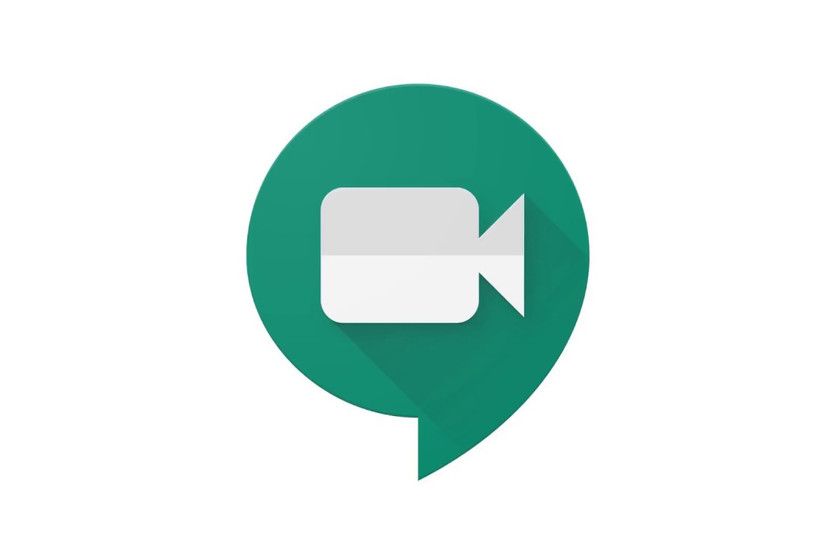
¿Tienes alguna pregunta o problema relacionado con el tema del artículo? Queremos ayudarte.
Deja un comentario con tu problema o pregunta. Leemos y respondemos todos los comentarios, aunque a veces podamos tardar un poco debido al volumen que recibimos. Además, si tu consulta inspira la escritura de un artículo, te notificaremos por email cuando lo publiquemos.
*Moderamos los comentarios para evitar spam.
¡Gracias por enriquecer nuestra comunidad con tu participación!